Tư vấn
Máy không nhận card màn hình nguyên nhân và cách xử lý
Máy không nhận card màn hình - Nguyên nhân và cách xử lý
Nguyên nhân khiến máy không nhận card màn hình
Trước khi xử lý, bạn cần xác định chính xác lý do khiến máy tính không nhận card màn hình rời. Dưới đây là những nguyên nhân thường gặp:
Card màn hình lắp sai khe hoặc tiếp xúc kém
- Đây là lỗi vật lý phổ biến thường gặp khi sử dụng card màn hình.
- Nếu card màn hình không được cắm chắc chắn vào khe PCIe, hoặc khe có bụi bẩn, sẽ dẫn đến việc mainboard không nhận thiết bị.
Thiếu nguồn cấp cho GPU
- Card màn hình rời thường yêu cầu nguồn riêng biệt thông qua cổng 6-pin hoặc 8-pin.
- Nếu quên cấp nguồn hoặc nguồn yếu, card sẽ không thể hoạt động đúng cách.
Lỗi driver card màn hình
- Driver đóng vai trò giao tiếp giữa hệ điều hành và phần cứng.
- Driver cũ, không tương thích hoặc bị lỗi có thể khiến máy không nhận ra GPU.
BIOS chưa nhận card rời
- Một số máy sẽ ưu tiên card onboard trong BIOS.
- Nếu không thiết lập đúng, máy sẽ bỏ qua card rời khi khởi động.
Card màn hình bị hỏng phần cứng
- Sau một thời gian sử dụng hoặc do nhiệt độ, card màn hình có thể hỏng mạch, cháy chip hoặc lỗi VRAM.
- Khiến máy không thể nhận.
Cách khắc phục lỗi máy không nhận card màn hình
Sau khi xác định nguyên nhân, bạn có thể áp dụng các cách xử lý sau để khắc phục tình trạng máy tính không nhận GPU:
Kiểm tra lại vị trí lắp đặt GPU
- Tắt máy, tháo nguồn và kiểm tra xem card đã cắm chặt vào khe PCIe chưa.
- Dùng cọ mềm hoặc khí nén để vệ sinh khe cắm và chân card.
- Thử chuyển sang khe PCIe khác nếu mainboard có nhiều khe.

Kiểm tra vị trí lắp đặt của card màn hình
Đảm bảo nguồn đủ & dây cấp nguồn GPU được gắn
- Kiểm tra dây nguồn từ PSU đến GPU (6-pin/8-pin).
- Đảm bảo nguồn máy đủ công suất cho card hoạt động - tham khảo công suất yêu cầu của từng dòng GPU.
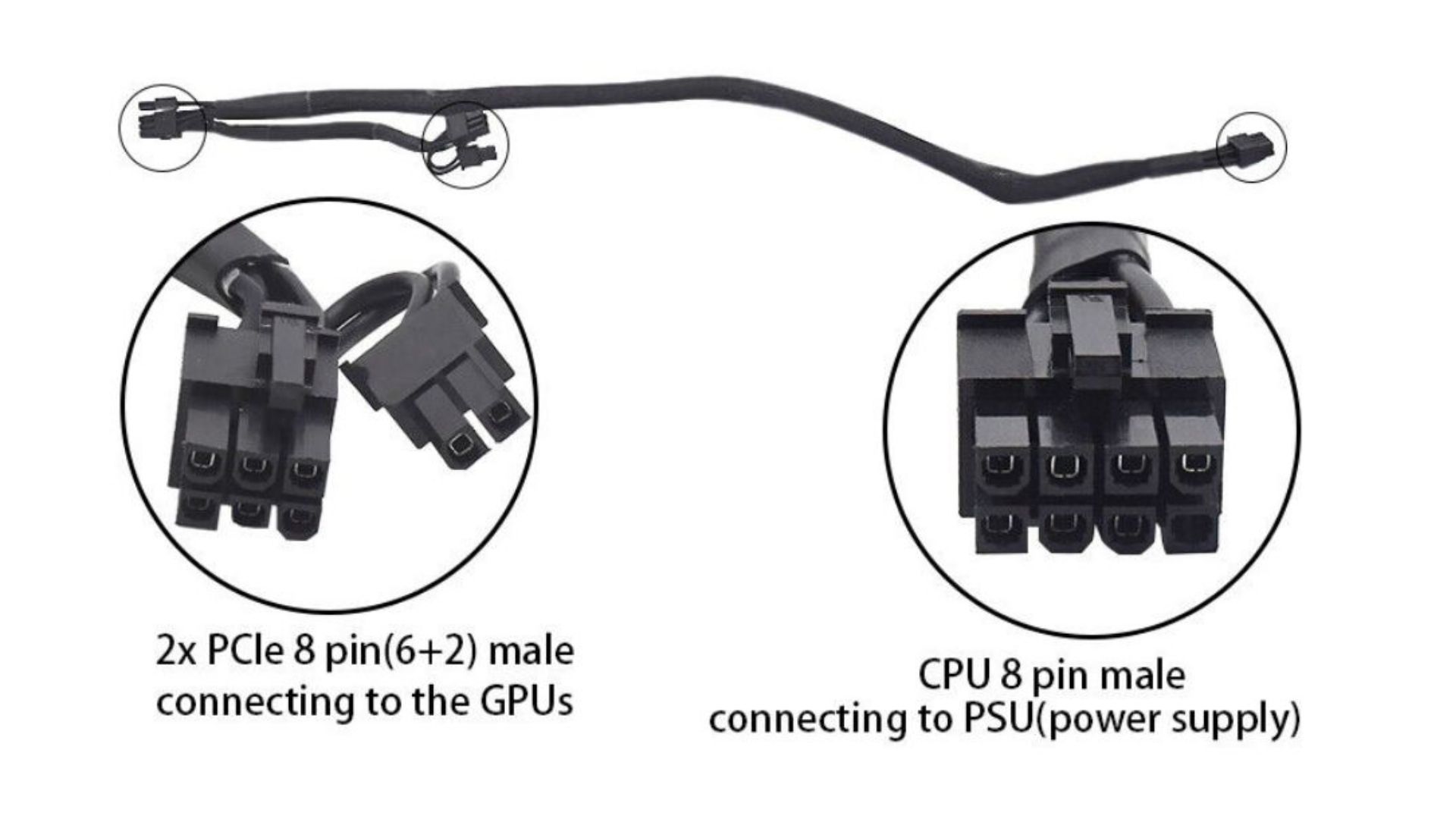
Đảm bảo nguồn đủ & dây cấp nguồn GPU được gắn
Gỡ & cài lại driver card màn hình
- Gỡ driver cũ bằng DDU (Display Driver Uninstaller) ở chế độ Safe Mode.
- Cài lại bản driver mới nhất từ trang chủ NVIDIA, AMD hoặc Intel tùy dòng card.
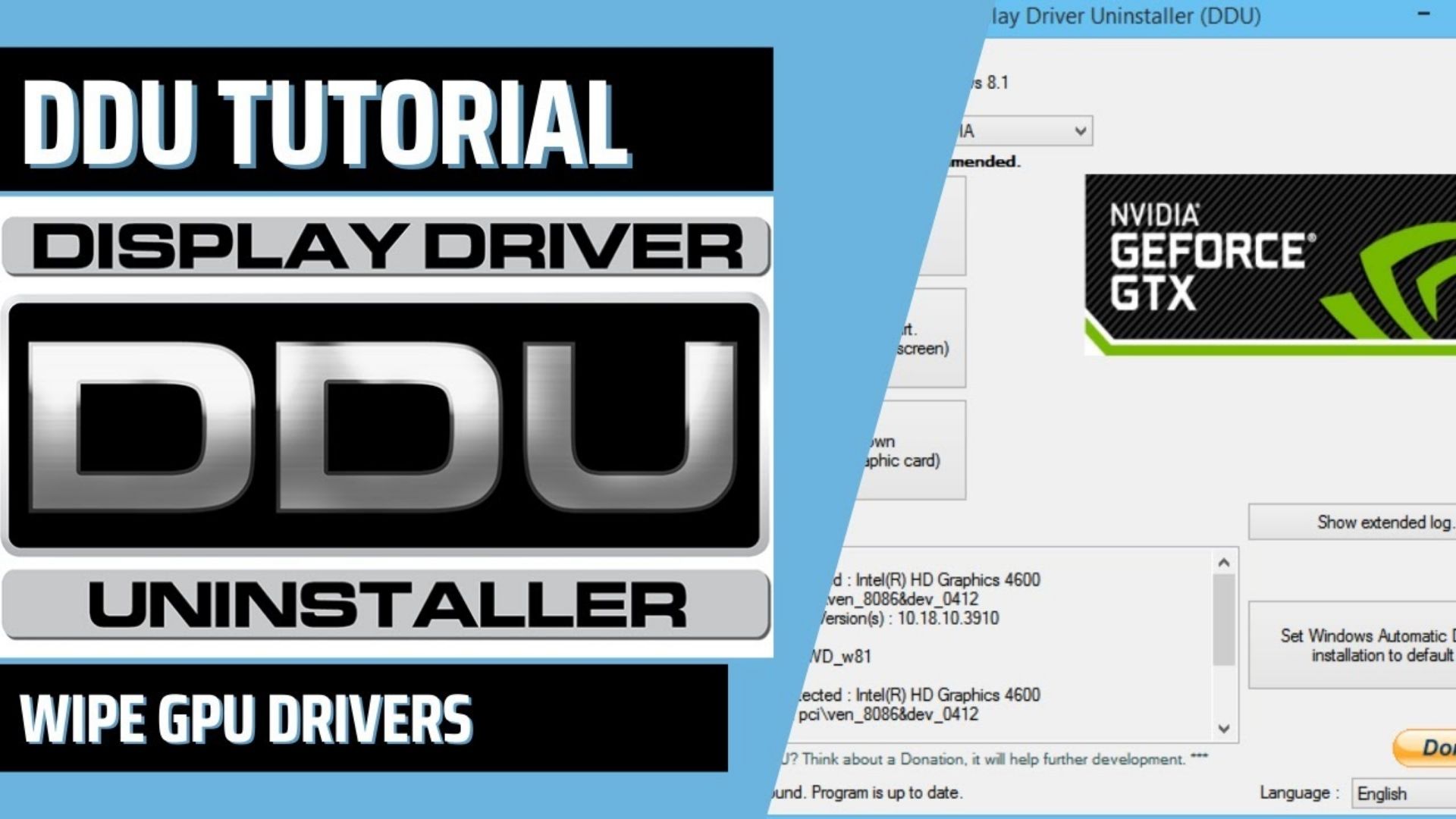
Gỡ & cài lại driver card màn hình ở chế độ Safe Mode
Cấu hình lại trong BIOS
- Truy cập BIOS (thường là phím DEL hoặc F2 khi khởi động).
- Kiểm tra mục "Primary Display" hoặc "Initiate Graphic Adapter", chuyển từ Auto/IGPU sang PEG (PCI Express Graphics).
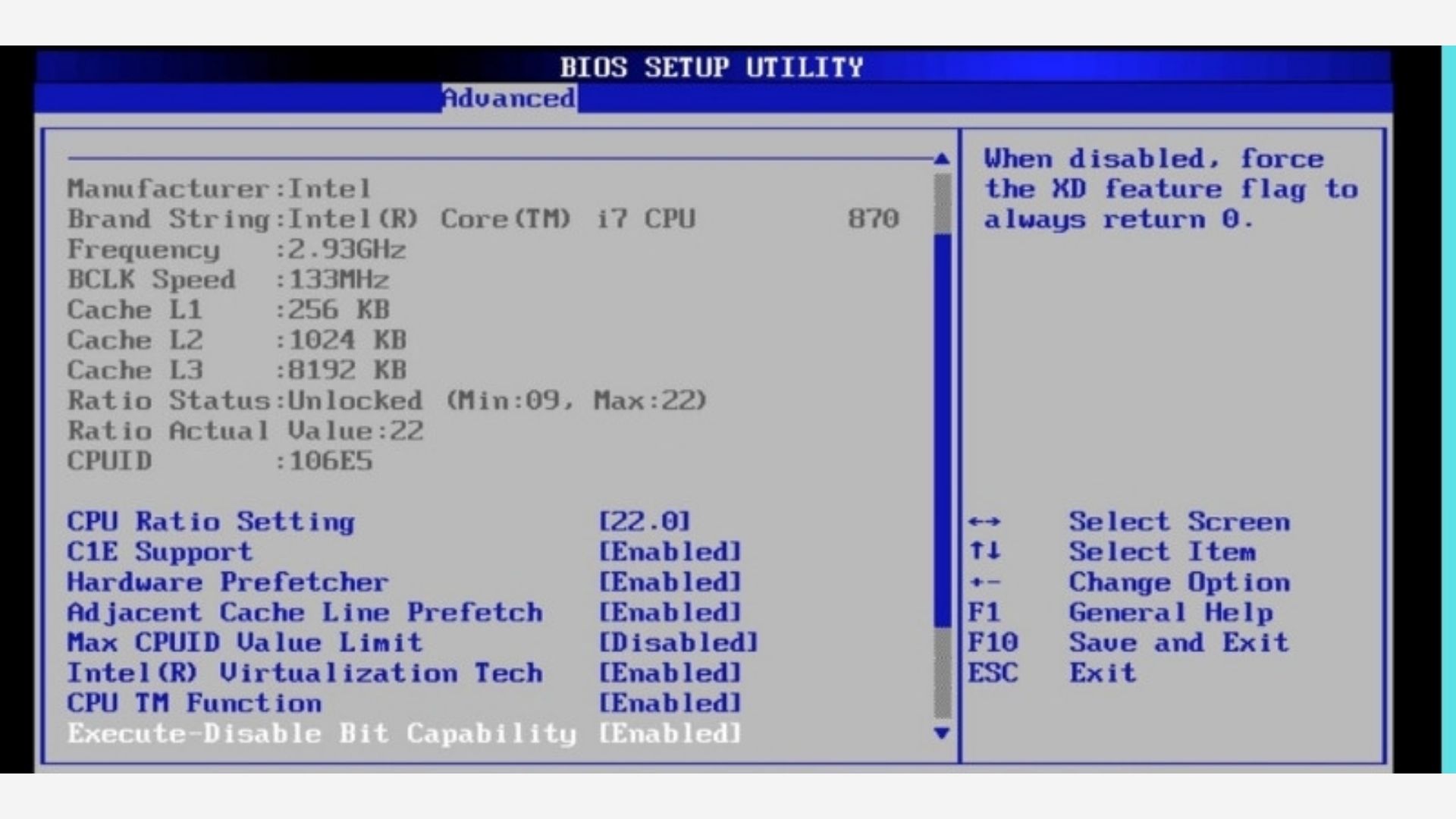
Chỉnh sửa BIOS để khắc phục lỗi màn hình không nhận card màn hình
Cập nhật BIOS & hệ điều hành
- Kiểm tra xem BIOS đã được cập nhật bản mới nhất chưa.
- Cập nhật Windows để đảm bảo hệ thống tương thích tốt với driver và phần cứng.
Kiểm tra card màn hình trên máy khác
- Nếu đã thử mọi cách vẫn không nhận, hãy tháo GPU ra và gắn thử sang máy tính khác để xác định có phải card hỏng không.
Một số lưu ý khi sử dụng card màn hình rời
- Tránh tháo lắp card liên tục dễ gây hỏng chân tiếp xúc.
- Đảm bảo tản nhiệt đầy đủ để tránh GPU quá nhiệt.
- Luôn dùng nguồn chất lượng có chứng nhận 80 Plus trở lên.
- Không ép xung quá mức nếu không có kinh nghiệm.
Kết luận
Việc máy không nhận card màn hình không quá hiếm gặp và thường có thể xử lý tại nhà nếu bạn biết rõ nguyên nhân. Tuy nhiên, nếu đã thử mọi cách mà vẫn không khắc phục được, hãy mang máy đến các trung tâm uy tín để được kỹ thuật viên hỗ trợ kịp thời.

 Tin công nghệ
Tin công nghệ
 Game
Game
 Đánh giá
Đánh giá
 Thủ thuật
Thủ thuật
 Tư vấn
Tư vấn
 Khám phá
Khám phá
 Tin khuyến mãi
Tin khuyến mãi
 Review - Video
Review - Video
 PC DIY
PC DIY





























Bình luận bài viết